
iPhoneのホーム画面を整理するときにアプリアイコンを1つずつ移動させていくのってかなり面倒臭いですよね。
そんな方のために本記事では、アプリアイコンをまとめて移動する方法を紹介します。
ちょっとしたiPhoneの小技・裏技的な感じですが、覚えておくとめちゃくちゃ便利ですよ!
iPhoneのホーム画面のアプリアイコンをまとめて移動する方法
まずはどれでもいいのでホーム画面にあるアイコンを長押しして、「ホーム画面を編集」をタップして編集モードにします。※空白部分を長押しでも編集モードにできます。
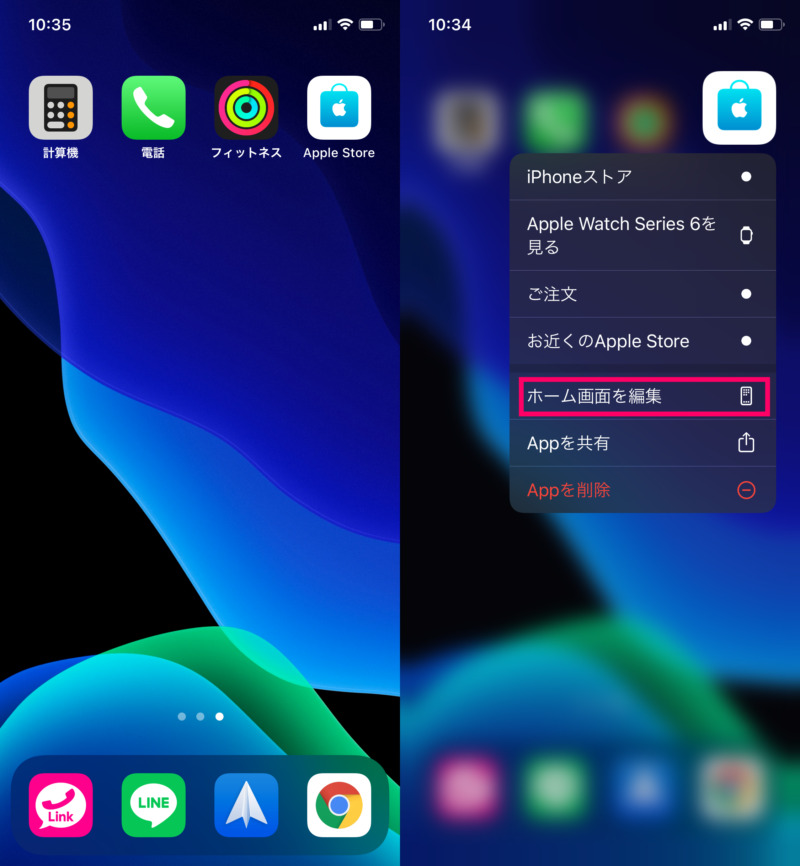
編集モードになるとアプリがプルプルふるえて移動できる状態になります。その状態で
- 移動させたいアプリアイコンのどれか一つをタップしたまま少し移動させる
- 1つ目のアプリはそのままタップした状態で、一緒に移動させたいアプリアイコンをタップ
これで下の右の画像のような感じでアプリアイコンがまとまるので、あとは移動させたい場所まで持っていき指を離せばOKです。

【動画でチェック】iPhoneのアプリアイコンをまとめて移動する方法
スマホアプリライフ!!では、iPhoneの使い方を紹介する記事をまとめた「iPhoneの使い方・操作方法まとめ」や「iPhone12 mini、iPhone12、iPhone12 Pro/Pro Maxの使い方・操作方法まとめ」もあるので、そちらもチェックしてみてください。
auオンラインショップ

